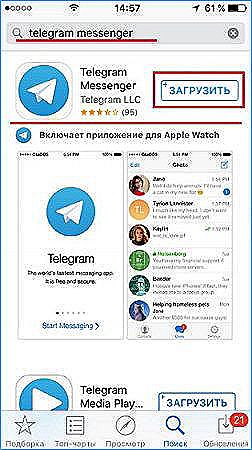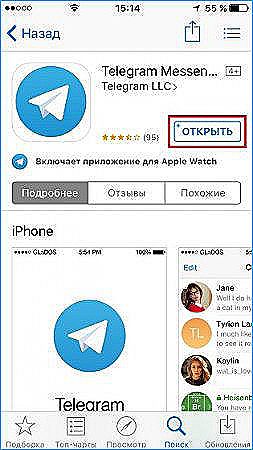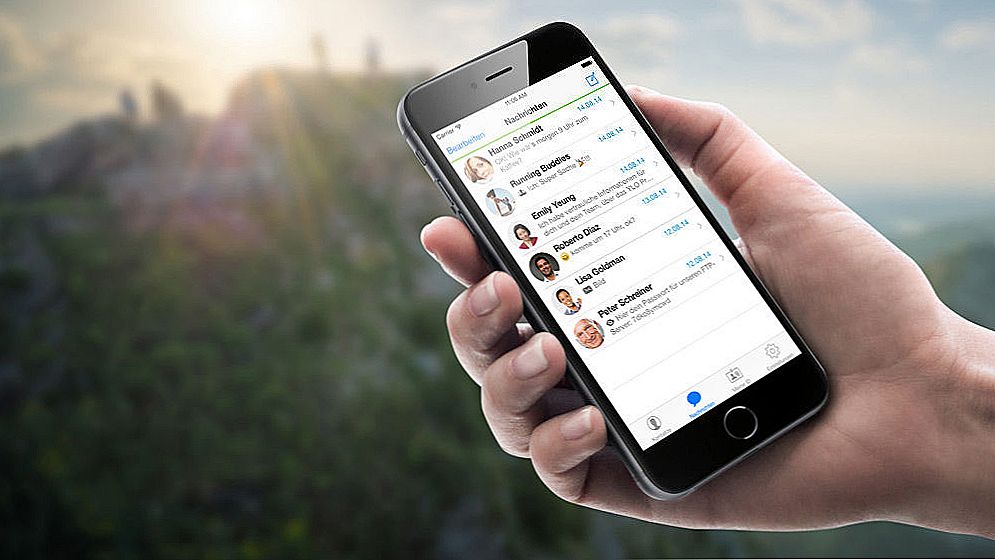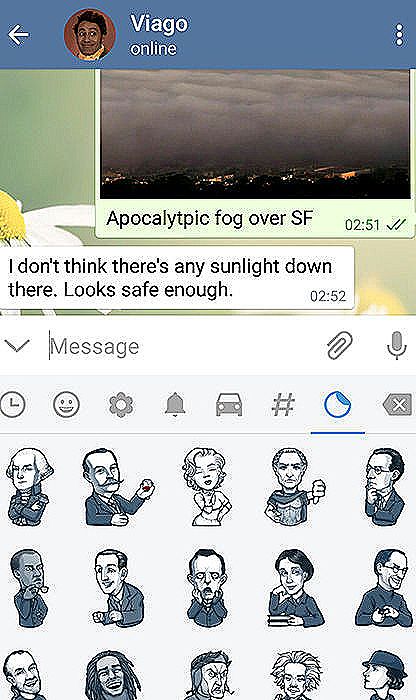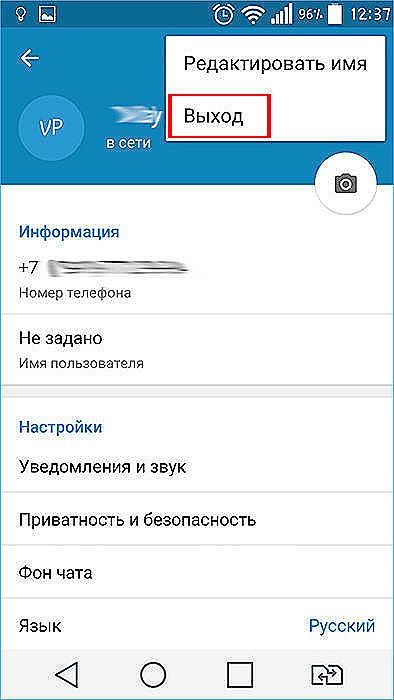"Telegram" već nekoliko godina postojanja postao je vrlo popularan trenutak glasnika. Sve više i više korisnika to sviđa, jer program ne sadrži oglase, a također ne preopterećuje uređaj. Aplikacija se pokreće na bilo kojem operativnom sustavu, tako da gotovo svatko može osjetiti njegove prednosti. U današnjem članku ćemo razgovarati s vama kako koristiti program Telegram na iPhone uređaju. Članak će biti koristan za one koji će po prvi put koristiti glasnika i nisu sigurni da će to sami moći shvatiti.

Telegramska funkcija omogućuje vam korištenje programa na iPhone uređaju.
sadržaj
- 1 Kako koristiti "Telegram" na iPhoneu
- 2 Kako čitati i slati poruke
- 3 Kako dodati emoji ili naljepnicu, poslati privitak, glasovnu ili video poruku
- 4 Kako spremiti fotografije i videozapise
- 5 Postavke aplikacije
- 6 Kako izaći iz programa
- 6.1 Kako se prisilno zatvoriti
- 7 Kako se odjaviti
- 8 zaključak
Kako koristiti "Telegram" na iPhoneu
Instalacija i prvo puštanje u rad
- Da biste preuzeli "Telegram" na pametni telefon, trebate upotrijebiti aplikacijski program AppStore. Nakon što pokrenete program, u traku za pretraživanje unesite "Telegram", a zatim kliknite gumb "Instaliraj".
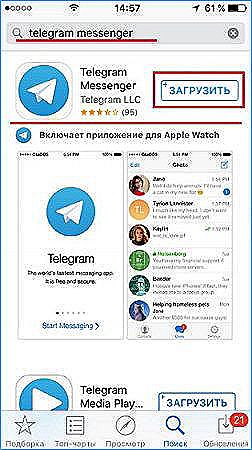
- Pričekajte nekoliko sekundi do nekoliko minuta dok se program ne instalira.Vrijeme instalacije neće ni najmanje ovisiti o brzini interneta.
- Pronađite program na izborniku iphone i kliknite ikonu za pokretanje.
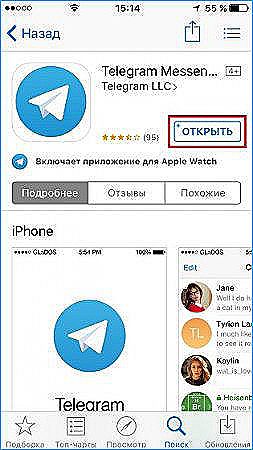
- Unesite u odgovarajuće polje telefonski broj na koji želite povezati svoj račun "Telegram".
- U odgovornoj poruci dobit ćete aktivacijski kôd, koji se također mora unijeti. Nakon nekoliko sekundi otvorit će se glavni izbornik programa.
Kako čitati i slati poruke
Budući da je poruka glavna funkcija bilo kojeg glasnika, najčešće ćete koristiti ovu funkciju. Kako razmjenjivati poruke u Messengeru "Telegram"?
- Pokrenite program, nakon čega se otvara glavni izbornik, koji prikazuje cijeli popis dijaloga. Ikona popisa za chat nalazi se u donjem izborniku aplikacije u sredini.
- Da biste pročitali nove poruke, odaberite chat koji se nalazi pokraj broja s desne strane s brojem nepročitanih poruka. Usput, ukupan broj nepročitanih poruka također će biti prikazan na ikoni "Telegram" na izborniku pametnih telefona, kao i na ikoni chat u donjem izborniku.
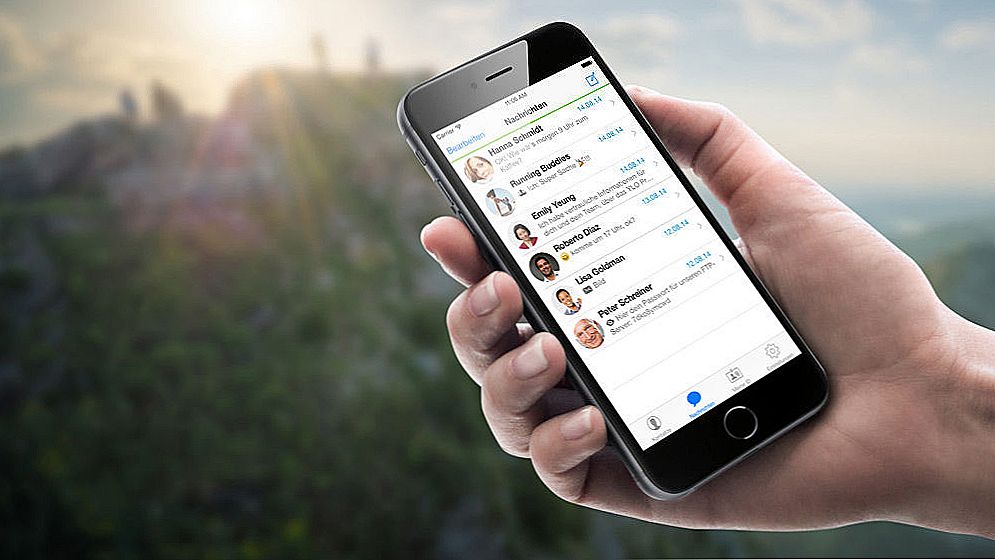
- Nakon što pročitate poruku, možete odmah odgovoriti na njega.Da biste to učinili, upišite tekst u polje za unos na dnu korespondencije. Ikona za slanje poruke odmah će se pojaviti, klikom na koju ćete poslati tekst.
- Ako trebate napisati novu poruku i ne odgovoriti na dolaznu poruku, kliknite ikonu u gornjem desnom kutu zaslona, a zatim odaberite sugovornike s popisa kontakata. Razgovor će se otvoriti, dodati tekst u polje za unos i kliknuti gumb Pošalji.
Kako dodati emoji ili naljepnicu, poslati privitak, glasovnu ili video poruku
Kao i svaki drugi program za razmjenu poruka, Telegram ne može samo slati tekstne poruke, već ih može raznolikirati smiješnom slikom ili naljepnicom, kao i audio poruka. Osim toga, možete poslati gotovo sve datoteke do 1,5 gigabajta, što ga čini gotovo neophodnim alatom za osobnu i poslovnu korespondenciju.
- Da biste poslali emoji, koristite ugrađenu standardnu iOS tipkovnicu. Čim počnete tipkati, moći ćete vidjeti ikonu u obliku osmijeha. Kliknite na nju i odaberite željenu smajliju.
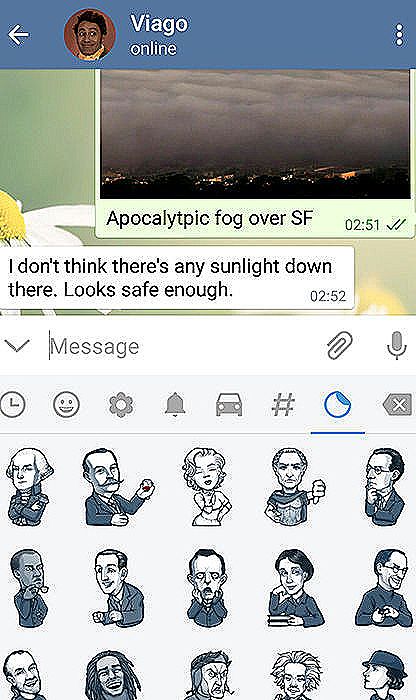
- Da biste dodali emoji, upišite @sticker u polje za poruku, a zatim zalijepite bilo kakvu smiješku.Bot će odmah ponuditi nekoliko pogodnih naljepnica koje možete odabrati. Kliknite na onu koju vam se sviđa i odmah ćete otići do vašeg sugovornika.
- Da biste poslali govornu poruku, s desne strane polja unosa teksta držite gumb u obliku mikrofona. Snimanje će se nastaviti sve dok ga zadržite. Čim ga otpustite, poruka će biti poslana. Ako želite snimiti video poruku, kliknite gumb mikrofona. Aplikacija će prebaciti gumb za snimanje videozapisa. Snimanje se provodi na isti način kao i zvuk.
- Da biste poslali privitak, kliknite ikonu u obliku zagrada, a zatim odaberite jednu od opcija - fotoaparat, galerija, video, glazba, datoteke, kontakt ili geolokacija. Zatim slijedite upute programa.
Kako spremiti fotografije i videozapise
Ako često razmjenjujete fotografije i videozapise putem Telegrama, najvjerojatnije ćete poslati datoteke koje želite spremiti u memoriju uređaja. Učinite to vrlo jednostavno.
- Držite prst na fotografiji ili videozapisu dok ne vidite skočni izbornik.
- Odaberite "Spremi".
- Idite na galeriju i pronađite spremljenu datoteku. Aplikacija stvara zasebnu mapu "Telegram", u kojoj pohranjuje sve medijske datoteke.
Kao što možete vidjeti, sve je vrlo jednostavno. Samo kliknite nekoliko stavki izbornika.
Postavke aplikacije
Ako trebate konfigurirati neke funkcije programa, idite na izbornik postavki kako slijedi. Pokrenite aplikaciju, a zatim u donjem izborniku popisa za chat kliknite desnu ikonu "Postavke".

Odaberite željenu stavku izbornika:
- Obavijesti i zvuk;
- Povjerljivost i sigurnost;
- Podaci i disk;
- Pozadina za chat;
- predmet;
- jezik;
- Postovi.

Nakon promjene postavki vratite se u glavni prozor.
Kako izaći iz programa
Možete napustiti "Telegram" na dva načina: prisilno zatvoriti ili izlaziti iz svog računa. Detaljnije razmotrite svaki postupak.
Kako se prisilno zatvoriti
- Dvaput kliknite gumb "Početna" da biste pokrenuli popis pokretnih aplikacija. Ako ste sretni vlasnik iPhonea X, prijeđite prstom prema gore od dna zaslona.
- Pronađite Messenger "Telegram" na popisu i, držeći karticu prstom, prijeđite prstom prema gore.
- Aplikacija će biti odmah zatvorena i obavijesti neće doći.

Imajte na umu da ako obavijesti ne dođu nakon što prisilno prekine rad telegrama, morat ćete ga ponovno pokrenuti.
Kako se odjaviti
- Na popisu razgovora idite na "Postavke" klikom na gumb istog imena s desne strane u donjem izborniku.
- U blizini fotografije profila u gornjem desnom kutu kliknite gumb "Uredi", a zatim odaberite "Izlaz".
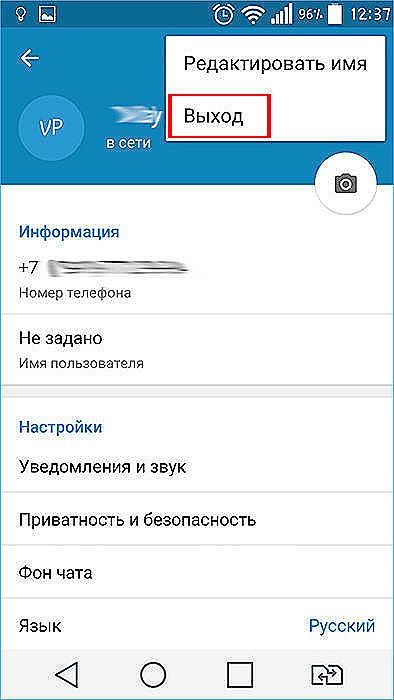
- Imajte na umu da ćete se ponovno prijaviti morati ponovo unijeti svoj telefonski broj i kôd za potvrdu.
zaključak
Nadamo se da nemate poteškoća prilikom korištenja glasnika "Telegram" na iPhone uređaju. Međutim, ako imate pitanja, pitajte ih u komentarima.